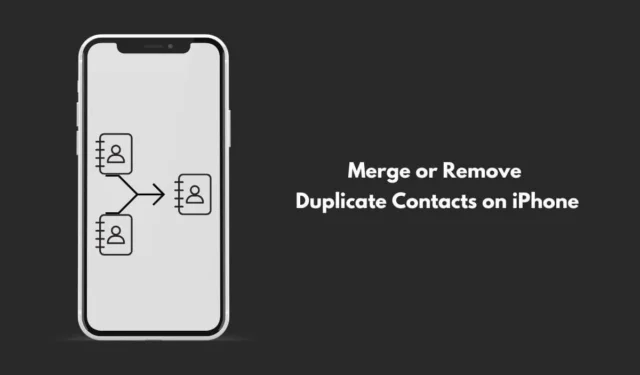
Este guia abrangente fornece métodos eficazes para combinar ou eliminar contatos duplicados no seu iPhone. Quando duplicatas se acumulam, elas podem levar a mal-entendidos e desordem desnecessária no seu dispositivo, tornando essencial gerenciá-las adequadamente.
Exploraremos técnicas para mesclar ou excluir manualmente contatos duplicados no iPhone e no Mac, além de como remover várias duplicatas simultaneamente.
Se você estiver curioso sobre as origens dos contatos duplicados no seu iPhone, há algumas causas comuns: uma falha no iOS, uma alteração no cartão SIM que leva a um conflito de configurações ou problemas durante uma sincronização do iCloud.
Métodos ideais para mesclar ou remover contatos duplicados no iPhone
Abaixo estão algumas estratégias simples para gerenciar contatos duplicados no seu iPhone, utilizando o iCloud e outros dispositivos como um Mac.
1. Mesclando contatos duplicados usando um Mac
Para iniciar este processo, você precisará de um MacBook.
- Abra o aplicativo Contatos no seu Mac.
- Verifique a seção Todos os contatos vinculada ao seu ID Apple para ver se há entradas duplicadas.
- Selecione Contatos no menu e escolha Procurar Duplicatas .
- O aplicativo exibirá os cartões de contato duplicados com base em quantas duplicatas você tiver.
- Um prompt aparecerá, permitindo que você mescle todas as duplicatas; basta clicar nele.
2. Mesclar ou excluir manualmente contatos duplicados no iPhone
Para gerenciar duplicatas no seu iPhone, você utilizará o aplicativo Phone integrado. Siga os passos abaixo:
- Abra o aplicativo Telefone no seu dispositivo.
- Selecione a aba Contatos .
- Dê uma olhada na lista de contatos para identificar quaisquer duplicatas.
- Toque em Editar, localizado no canto superior direito da tela.
- Nos detalhes do contato, localize a opção Delete Contact . Confirme para prosseguir com a exclusão.
Embora esse processo não seja particularmente complexo, ele pode ser demorado, pois cada contato deve ser tratado individualmente, já que o iOS atualmente não possui um recurso para exclusão em massa de duplicatas.
Se seu objetivo é mesclar contatos duplicados por meio do aplicativo Telefone, siga estas etapas:
- Abra o aplicativo Telefone .
- Navegue até a aba Contatos .
- Identifique outro contato duplicado na lista.
- Selecione Editar no canto superior direito.
- Role para baixo e clique em Vincular contatos .
- Escolha as duplicatas que compartilham o mesmo número de telefone ou nome.
Esses contatos duplicados agora serão mesclados em uma única entrada. Repita esse processo para duplicatas adicionais no seu iPhone.
3. Excluindo vários contatos duplicados via iCloud
O iCloud é sua melhor opção para excluir vários contatos duplicados simultaneamente.
- Abra um navegador no seu computador e navegue até iCloud .
- Efetue login usando suas credenciais do ID Apple.
- Clique em Contatos para ver todos os seus contatos salvos sincronizados com o iCloud.
- Mantenha pressionada a tecla Ctrl e selecione todas as duplicatas da lista.
- Clique no ícone de engrenagem no canto inferior esquerdo e escolha Excluir .
- Confirme a exclusão selecionando Excluir no prompt pop-up.
Após a sincronização com seu iPhone, o iCloud atualizará seus contatos, eliminando as duplicatas.
4. Você deve considerar aplicativos de terceiros para mesclar contatos duplicados?
De fato, existem vários aplicativos de terceiros que não são desenvolvidos pela Apple, alegando auxiliar na fusão ou exclusão de contatos duplicados em iPhones. No entanto, é aconselhável cautela, pois muitos desses aplicativos solicitam informações pessoais ou bancárias confidenciais, e alguns podem até exigir pagamento por seus recursos.
A Apple fornece várias opções integradas que podem efetivamente ajudar você a gerenciar contatos duplicados. É melhor utilizar esses recursos oficiais.
Conclusão
Estes são vários métodos simples para mesclar ou remover contatos duplicados no seu iPhone. Ter várias entradas para a mesma pessoa não só desorganiza seu dispositivo, mas também consome armazenamento em nuvem, complicando seu processo de sincronização. É aconselhável consolidá-los em uma única entrada ou excluir quaisquer contatos desnecessários.




Deixe um comentário